Page 1
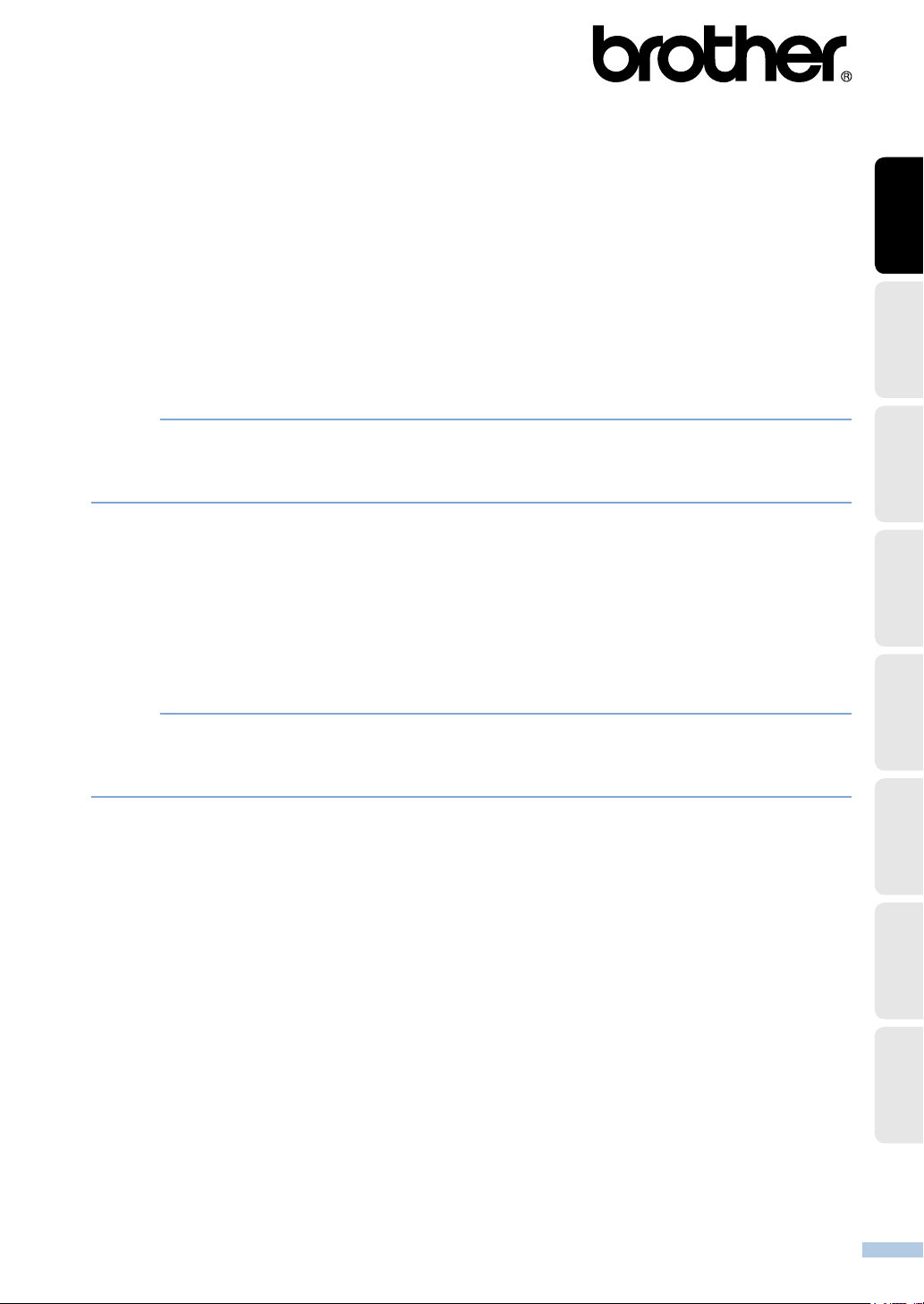
User Settings on Color/Mono
Users can change the Color/Mono settings on the printer driver as follows:
Auto
The machine checks the content of the document for color. If color is detected anywhere
in the document, it will print the whole of the document using all the colors. In other words,
it will mix some of the toners to help achieve every shade detected in the document,
increasing the density of toner applied to the page. If no color content is detected, it will
print the document in monochrome.
The default setting on your machine is Auto.
NOTE
The machine’s color sensor is very sensitive and may perceive faded black text or an offwhite background as color. If you know that your document is black and white and you want
to conserve color toner, select Mono mode.
Color
Whether the document contains color or just monochrome, your machine will print the
document using all the colors.
Mono
Select this mode if the document has only black and grayscale text and/or objects. If your
document contains color, this mode prints the document in 256 levels of gray using the
black toner.
English Русский Čeština Magyar Polski
NOTE
If either the Cyan, Magenta or Yellow toner reaches the end of its life while printing a color
document, the print job cannot be completed. You can cancel your print job and choose to
start the print job again in Mono mode, as long as Black toner is available.
For more information about the settings in the printer driver, see User’s Guide: Driver and
Software (For HL-XXXX) or Software User’s Guide (For DCP-XXXX/MFC-XXXX).
Български
Română
Slovensky
1
Page 2
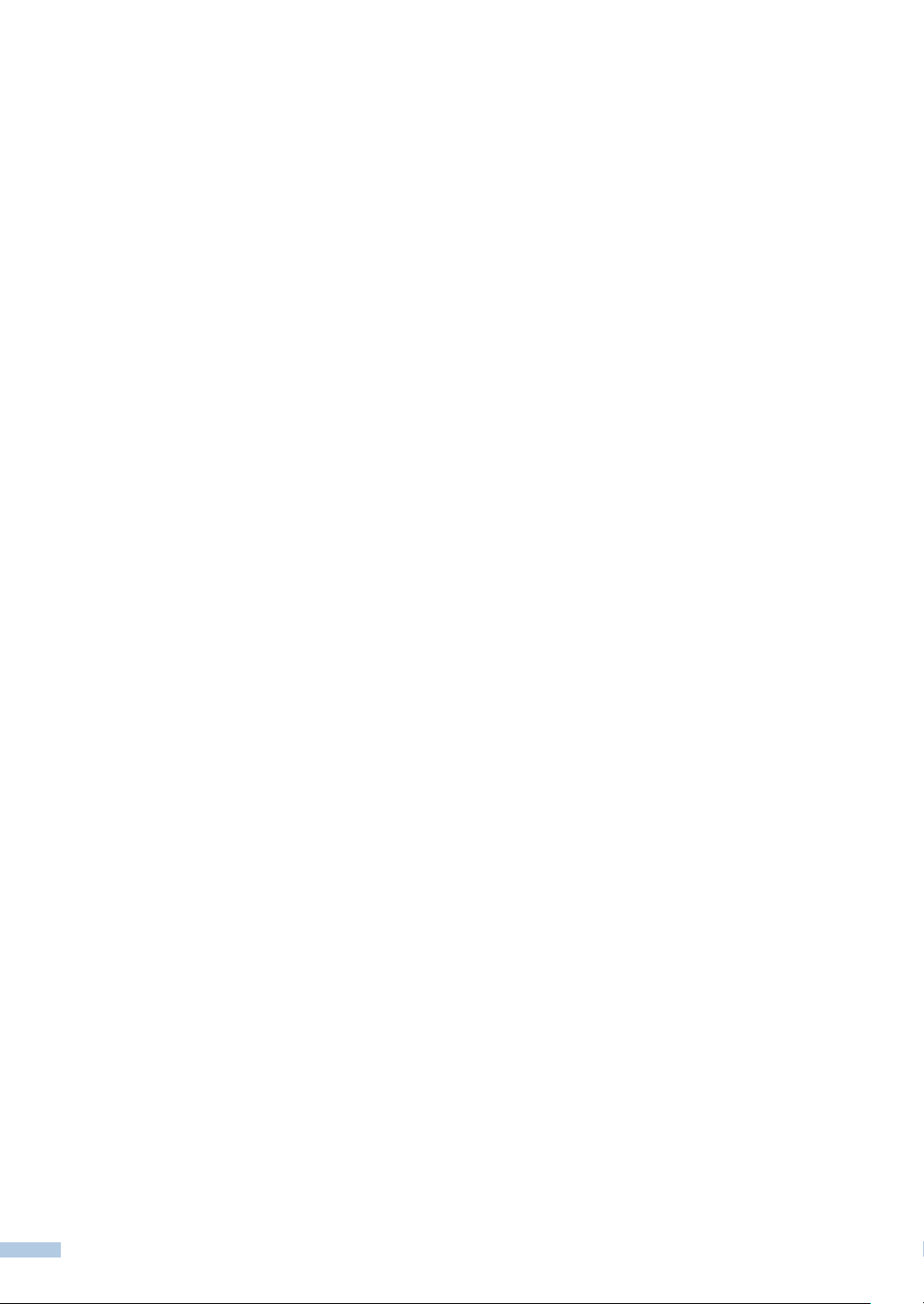
Toner Cartridge Life
This product detects the life of the toner cartridges using the following two methods:
Detection by counting the dots of each color that are necessary to create an image
■
Detection by counting the rotations of the developer roller
■
This product has a function that will count the dots of each color used to print every document
and the rotations of each toner cartridge’s developer roller. The print operation will stop when
either one of the upper limits are reached. The upper limit is set above the number of dots or
rotations that would be required for the cartridge to perform consistently with its advertised
page yield.
This function is intended to reduce the risk of poor print quality and damage to the printer.
There are two messages that indicate when the toner nears or reaches its life end:
Toner Low and Replace Toner.
Toner Low is displayed on the LCD when the number of dots or rotations of the
developer roller nears its maximum count: Replace Toner is displayed on the LCD
when the number of dots or rotations of the developer roller reaches its maximum count.
Color Correction
The number of developer roller rotations that are counted may not only be for normal operations
such as printing and copying, but also for machine adjustments, such as Color Calibration and
Color Registration.
Color Calibration (Adjustment of Color Density)
■
To obtain stable print quality, the density of each toner cartridge needs to be maintained at
a xed value. If the density balance between the colors cannot be kept, the tint becomes
unstable, and accurate color reproduction becomes unavailable. The toner density can
change due to chemical changes to the toner that affect its electrical charge, deterioration
of the developer unit, and temperature and humidity levels in the device. When calibration
occurs, the density level adjustment test patterns are printed on the belt unit.
Calibration is mainly performed at the following times:-
When the user manually selects calibration from the operation panel or the printer driver.
(Please perform calibration if color density needs to be improved.)
When a used toner cartridge is replaced with a new one.
When the printer senses that the ambient temperature and humidity have changed.
When a specied number of printed pages is reached.
-
Color Registration (Correction of Color Position)
■
In this device, the drum and developer unit are prepared for black (K), yellow (Y), magenta
(M), and cyan (C), respectively. Four color images are combined into one image, and
therefore color registration errors (i.e., how the four color images align) might occur. When
registration errors occur, registration correction test patterns are printed on the belt unit.
Registration is mainly performed at the following times:-
When the user manually selects registration from the operation panel.
(Please perform registration if a color registration error needs to be corrected.)
When the top cover is opened and closed.
When a specied number of printed pages is reached.
-
2
Page 3
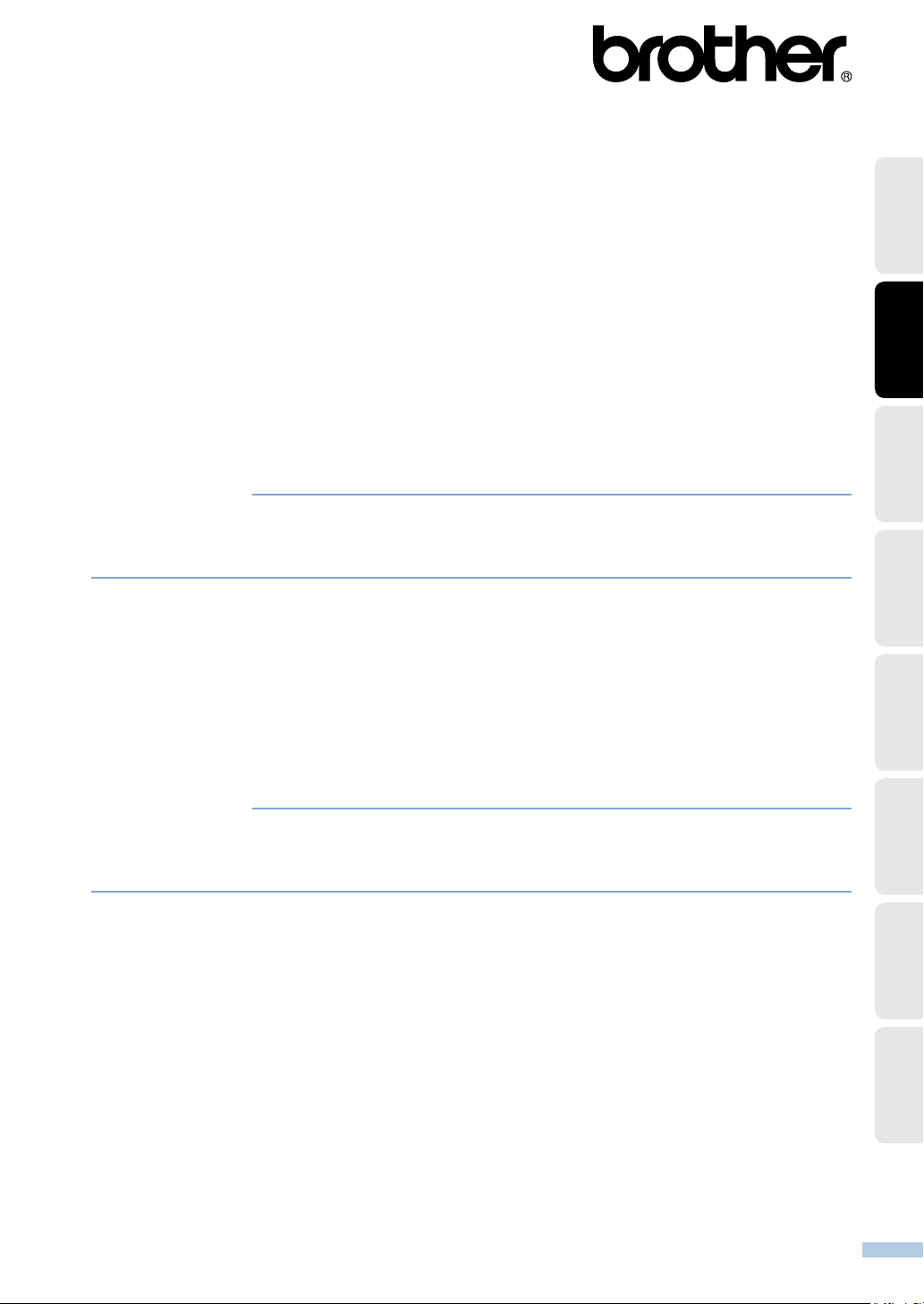
Пользовательские настройки параметра
"Цветной/Монохромный"
Пользователи могут менять настройки параметра “Цветной/Монохромный” в драйвере
принтера следующим образом:
Авто
Аппарат проверяет содержимое документа на предмет цвета. Если в какой-либо
области документа обнаружено цветное содержимое, весь документ печатается в
полноцветном режиме. Другими словами, аппарат будет смешивать тонер разных
цветов для достижения всех оттенков, обнаруженных в документе. При этом будет
увеличиваться плотность нанесения тонера. Если цветное содержимое не
обнаружено, документ будет отпечатан в монохромном режиме.
Настройка по умолчанию на данном аппарате – Авто.
ПРИМЕЧАНИЕ
Датчик цвета в аппарате очень чувствительный, поэтому он может воспринять бледный
черно-белый текст или не совсем белый фон как цвет. Если известно, что документ
черно-белый, и требуется сэкономить цветной тонер, выберите Монохромный режим.
Цвет
Независимо от того, содержит ли документ цветные элементы или является чернобелым, он будет напечатан с использованием всех цветов.
Монохромный
Выбирайте этот режим, если в документе присутствует текст и/или объекты только
черного цвета (либо в оттенках серого). Если в документе присутствует цвет, в
данном режиме документ будет отпечатан в 256 градациях серого с помощью
черного тонера.
English Русский Čeština Magyar Polski
Български
ПРИМЕЧАНИЕ
Если в ходе печати цветного документа закончится голубой, пурпурный или желтый
тонер, задание печати будет остановлено. Если есть черный тонер, можно отменить
задание печати и перезапустить его в режиме Монохромный.
Чтобы получить дополнительные сведения о настройках в драйвере принтера, см.
раздел "Драйвер и программное обеспечение" в "Руководстве пользователя" (для
модели HLXXXX) или "Руководство по использованию программного обеспечения"
(для модели DCP-XXXX/MFC-XXXX).
Română
Slovensky
3
Page 4
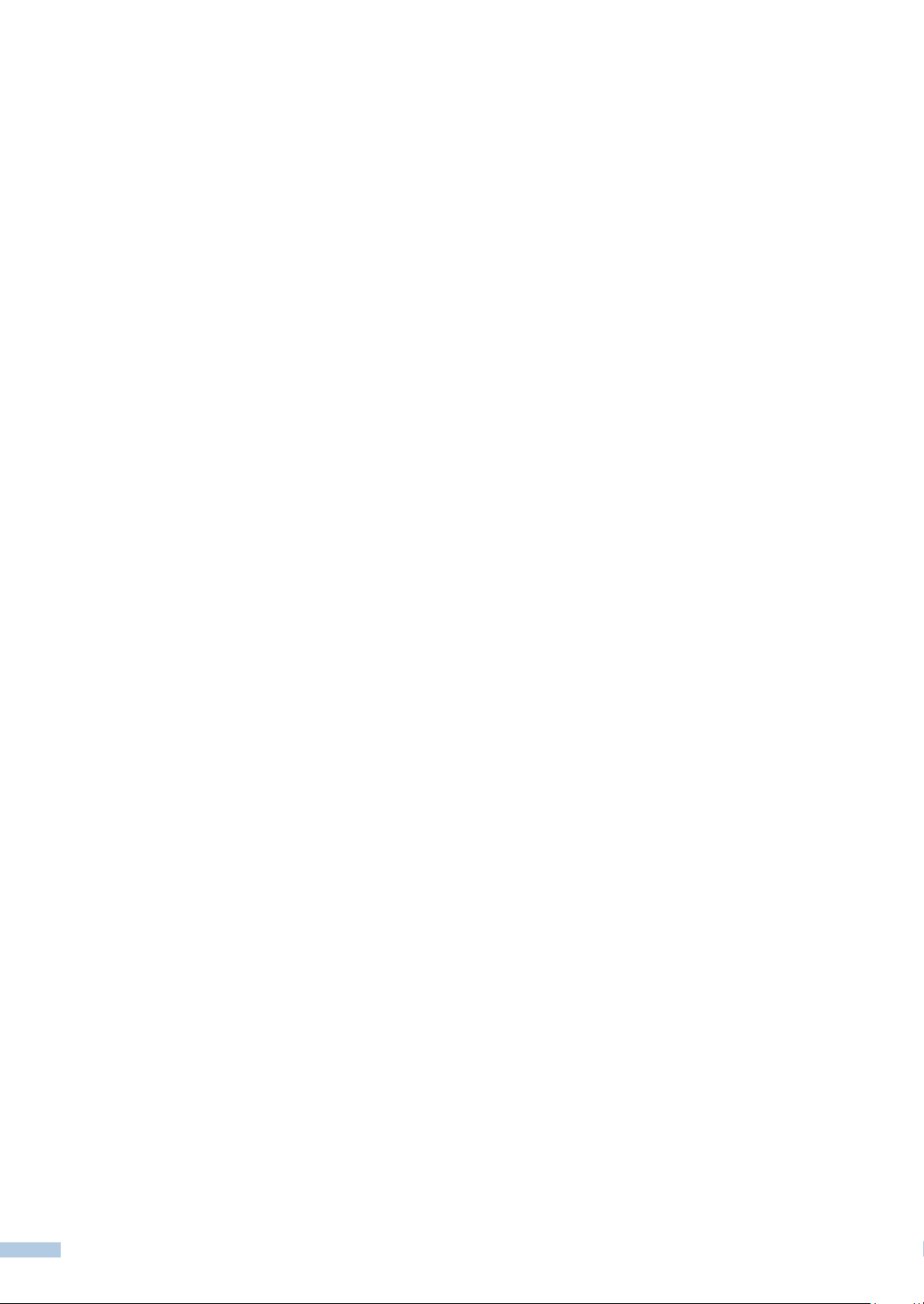
4
Ресурс тонер-картриджа
Данный аппарат определяет ресурс тонер-картриджей двумя способами:
путем подсчета точек каждого цвета, необходимых для создания изображения
■
путем подсчета оборотов вала переноса тонера
■
Данное изделие оснащено функцией подсчета количества точек каждого цвета,
используемого для печати каждого документа, а также количества оборотов вала
переноса тонера каждого тонер-картриджа. Печать останавливается при достижении
верхнего предела любого из этих показателей. Предельное значение устанавливается
выше количества точек или оборотов, требуемых для работы картриджа в соответствии
с заявленным количеством страниц.
Данная функция позволяет снизить риск снижения качества печати и повреждения
принтера.
Предусмотрено два сообщения для предупреждения о приближении окончания
срока службы тонера или его завершении: Мало тонера и Замените тонер.
Сообщение Мало тонера отображается на ЖК-дисплее, когда количество точек
или оборотов вала переноса тонера приближается к максимальному значению.
Замените тонер отображается на ЖК-дисплее, когда количество точек или
оборотов вала переноса тонера достигло максимума.
Коррекция цвета
Подсчет количества оборотов проявляющего валика можно использовать не только для
обычных операций (например, печати и копирования), но и для регулировки аппарата –
например, цветовой калибровки и регистрации цветов.
Цветовая калибровка (регулировка плотности цвета)
■
Чтобы добиться стабильного качества печати, необходимо поддерживать
определенную плотность каждого тонер-картриджа. Если не удается выдержать
баланс плотности цветов, оттенок становится непостоянным, и добиться точной
передачи цвета не удается. Плотность тонера может меняться вследствие
химических изменений тонера, которые влияют на его электрический заряд,
ухудшение свойств блока переноса тонера, а также уровни температуры и
влажности в устройстве. При проведении калибровки тестовые изображения для
регулировки уровня плотности распечатываются с помощью ленточного картриджа.
Калибровка в основном выполняется в следующих случаях:
Пользователь вручную выбирает функцию калибровки на панели управления или в
драйвере принтера.
(Выполните калибровку, если необходимо улучшить плотность цвета.)
Использованный тонер-картридж заменяется новым.
Принтер определяет изменение окружающей температуры и влажности.
Отпечатано заданное количество страниц.
-
Page 5
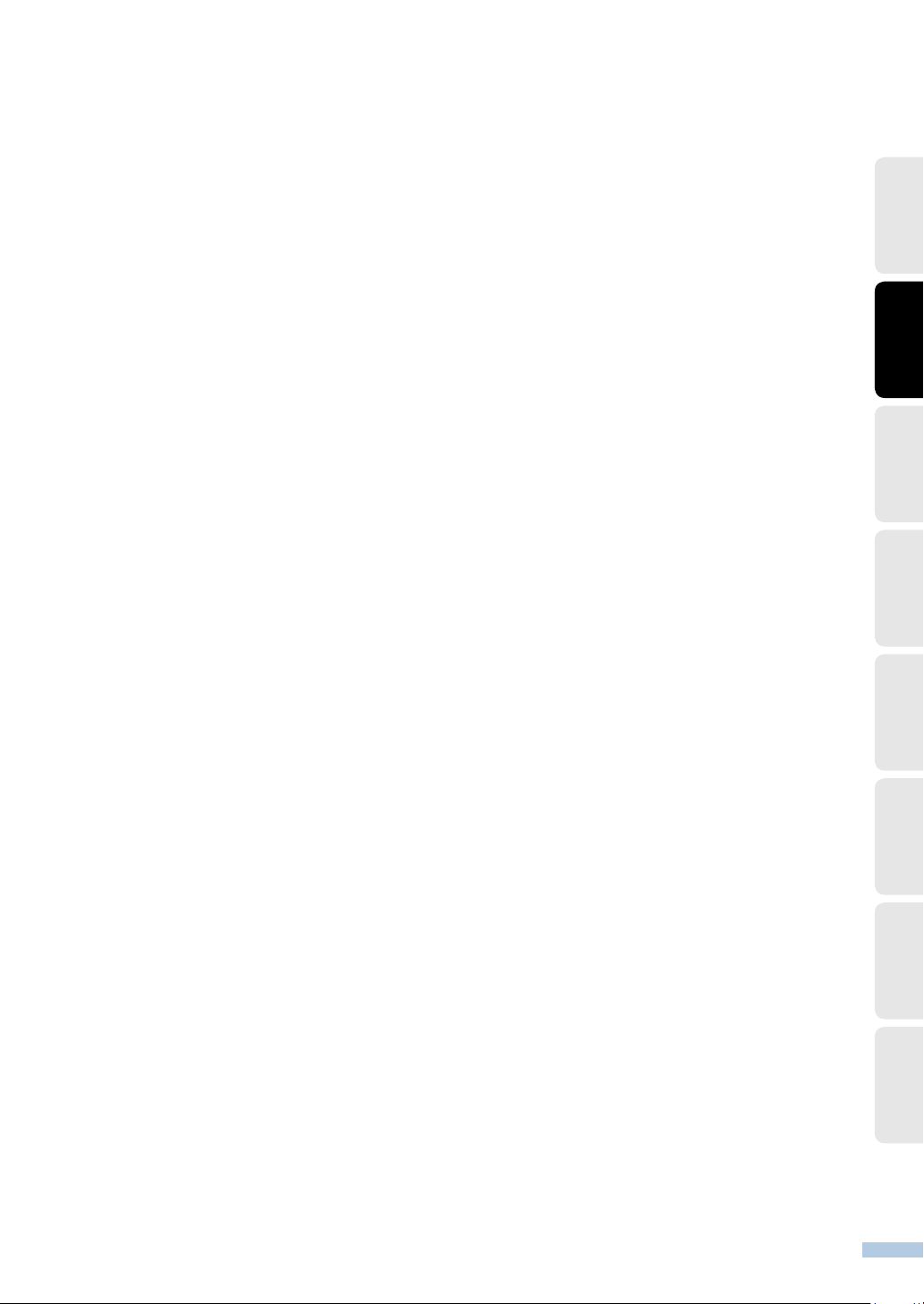
Регистрация цветов (коррекция расположения цвета)
■
В данном устройстве фотобарабан и блок переноса тонера рассчитаны на
использование черного (K), желтого (Y), пурпурного (M) и голубого (C) цветов
соответственно. Четыре цветных изображения совмещаются в одно, и в результате
могут возникать ошибки регистрации цветов (т. е. совмещения четырех цветных
изображений). При возникновении ошибки регистрации с помощью ленточного
картриджа распечатываются тестовые изображения для коррекции регистрации.
Регистрация в основном выполняется в следующих случаях:
Пользователь вручную выбирает функцию регистрации на панели управления.
(Выполните регистрацию, если необходимо исправить ошибку регистрации
цветов.)
Верхняя крышка открывается и закрывается.
Отпечатано заданное количество страниц.
-
English Русский Čeština Magyar Polski
Български
Română
Slovensky
5
Page 6
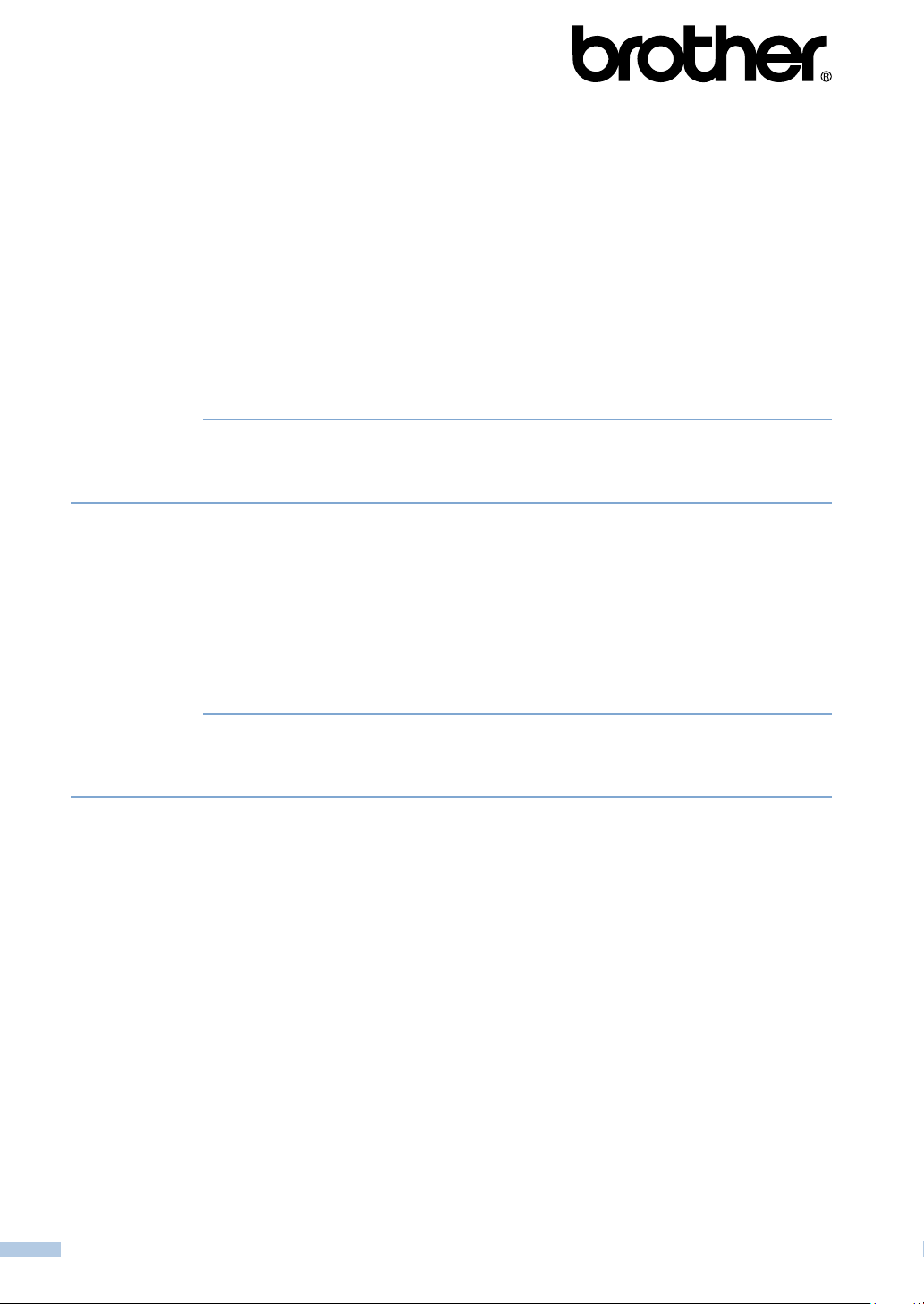
Uživatelská nastavení volby Barva/Mono
Uživatelé mohou měnit nastavení Barva/mono na ovladači tiskárny následovně:
Auto
Tiskárna kontroluje, zda je ve vašich dokumentech použita barva. Jestliže je barva na
jakémkoli místě v dokumentu zjištěna, tiskárna bude na dokument tisknout barevně.
Jinými slovy, proběhne smíchání některých tonerů, čímž se dosáhne požadovaného
odstínu v dokumentu, za zvýšení hustoty toneru aplikovaného na stránku. Jestliže není
zjištěn barevný obsah, tisk probíhá monochromaticky.
Výchozí nastavení zařízení je Auto.
POZNÁMKA
Senzor k detekci barev je velice citlivý a může vnímat vybledlý černý text nebo našedlé
pozadí jako barvu. Jestliže víte, že je dokument k tisku černobílý a chcete-li šetřit barevný
toner, vyberte režim Mono.
Barva
Ať dokument obsahuje barvu nebo je černobílý, zařízení vytiskne dokument s použitím
všech barev.
Mono
Tento režim zvolte, jestliže dokument obsahuje pouze černý a šedý text nebo objekty.
Jestliže dokument obsahuje barvu, volbou režimu Mono vytisknete dokument v 256
odstínech šedé.
POZNÁMKA
Když dojde azurový, purpurový či žlutý toner během tisku barevného dokumentu, tisková
úloha nemůže být dokončena. Můžete tiskovou úlohu zrušit a zahájit ji znovu v režimu
Mono, dokud bude černý toner k dispozici.
Více informací ohledně nastavení v ovladači tiskárny naleznete v Příručce uživatele:
Ovladač a program (pro HL-XXXX) nebo Příručce uživatele programů (pro DCP-XXXX/
MFC-XXXX).
6
Page 7
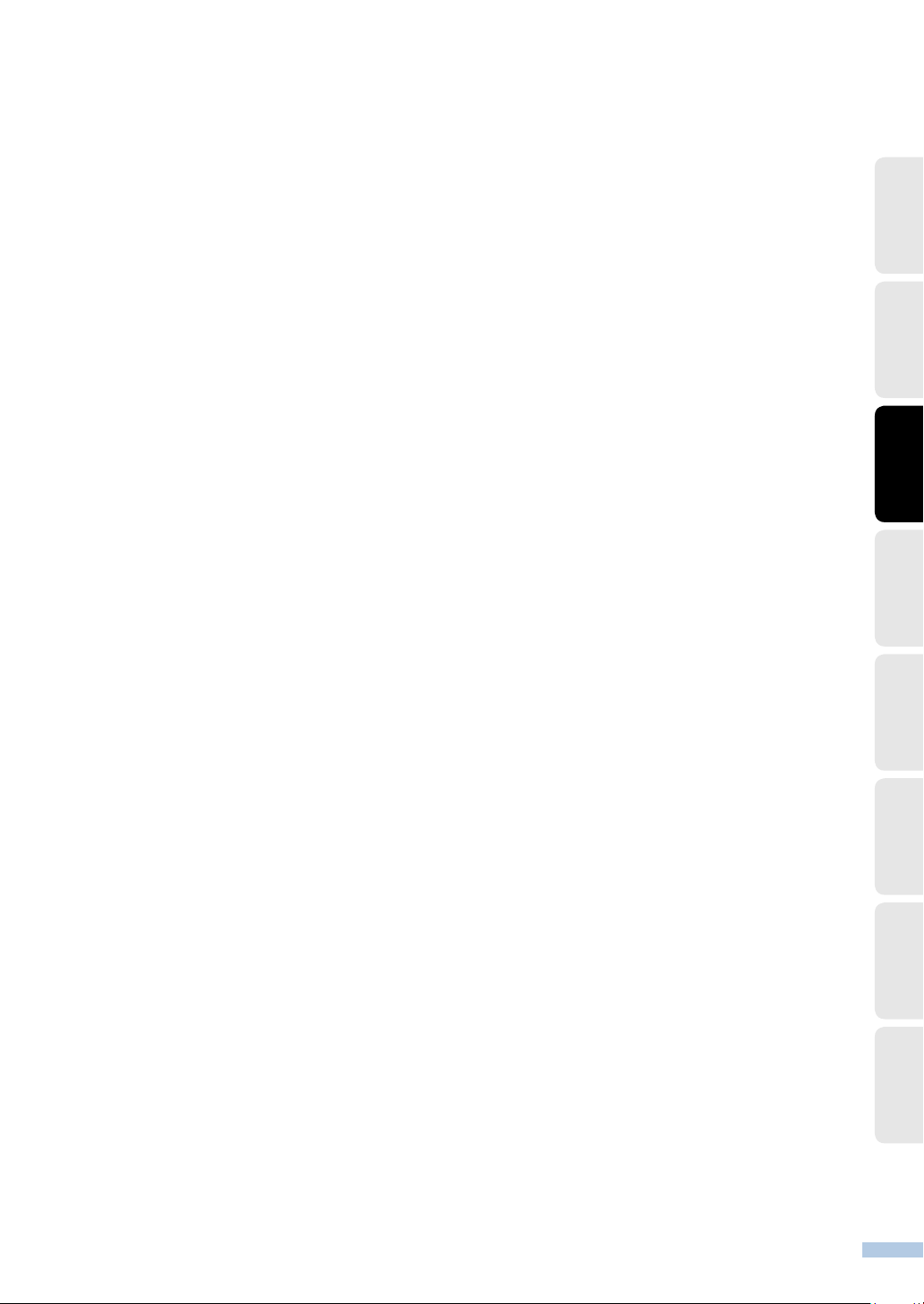
Životnost tonerové kazety
Tento produkt zjistí životnost tonerové kazety následujícími dvěma způsoby:
Detekce počtu bodů jednotlivých barev, které jsou nezbytné k vytvoření obrazu
■
Detekce počtu otáček gumového magnetického válce
■
Tento produkt má funkci, která umožňuje spočítat body jednotlivých barev potřebné k
vytištění každého dokumentu a otáček gumového magnetického válce tonerové kazety.
Tisková operace se zastaví, pokud je dosaženo jednoho z horních limitů. Horní limit je
nastaven výše než počet bodů nebo otáček, které by tonerová kazeta potřebovala ke
konzistentnímu provedení tisku při stanovené stránkové výtěžnosti.
Tato funkce je určena ke snížení rizika špatné kvality tisku a poškození tiskárny.
Jestliže se blíží konec životnosti toneru nebo již doba životnosti uplynula, zobrazí se dvě
hlášení: Malo toneru a Vymente toner.
Malo toneru se na LCD displeji zobrazí, pokud se počet bodů nebo otáček gumového
magnetického válce blíží maximálnímu počtu: Vymente toner se na LCD displeji
zobrazí, pokud počet bodů nebo otáček gumového magnetického válce dosáhne
maximálního počtu.
Korekce barev
Počet otáček gumového magnetického válce, které jsou spočítány, nesmí zahrnovat pouze
běžné operace jako tisk a kopírování, ale také nastavení zařízení jako kalibrace barev a
registrace barev.
Kalibrace barev (nastavení hustoty barev)
■
Chcete-li získat stabilní kvalitu tisku, hustotu každé tonerové kazety je třeba uchovat na
pevné hodnotě. Pokud rovnováhu hustoty barev nelze zajistit, odstín se stane nestabilní,
a nebude k dispozici přesná reprodukce barev. Hustota toneru se může změnit v důsledku
chemických změn, které ovlivňují elektrický náboj, poškození jednotky developeru a
teploty a vlhkosti v zařízení. Dochází-li ke kalibraci, vytisknou se na jednotku pásu
zkušební vzorky nastavení úrovně hustoty.
Ke kalibraci dochází především v následujících případech:-
Pokud uživatel zvolí kalibraci ručně na ovládacím panelu nebo ovladači tiskárny.
(Kalibraci prosím proveďte, pokud je třeba zlepšit sytost barev.)
Pokud je použitá tonerová kazeta vyměněna za novou.
Když tiskárna detekuje změnu okolní teploty a vlhkosti.
Když je dosaženo stanoveného počtu vytištěných stránek.
-
Registrace barev (korekce pozice barev)
■
V tomto zařízení je válec a jednotka developeru připravena pro černou (K), žlutou (Y),
purpurovou (M) a azurovou (C) v daném pořadí. Čtyři barevné obrazy jsou zkombinovány
do jednoho obrazu, a proto se mohou objevit chyby registrace barev (tj. způsob
přizpůsobení čtyř barevných obrazů). Když se objeví chyby registrace, vytisknou se na
jednotku pásu zkušební vzorky opravy registrace.
K registraci dochází především v následujících případech:-
Pokud uživatel zvolí registraci ručně na ovládacím panelu.
(Proveďte prosím registraci, pokud je potřeba opravit chybu registrace barev.)
Když se horní kryt otevře a zavře.
Když je dosaženo stanoveného počtu vytištěných stránek.
-
English Русский Čeština Magyar Polski
Български
Română
Slovensky
7
Page 8

Felhasználói Színes/Fekete-fehér beállítások
A felhasználók az alábbiak szerint változtathatják meg a nyomtató-illesztőprogramban a színes/
fekete-fehér beállításokat:
Automatikus
A készülék ellenőrzi, hogy a dokumentum színes-e. Ha észlelhető szín a dokumentumban,
a teljes dokumentum az összes szín használatával lesz nyomtatva. Más szóval a festékek
keverésével segít a dokumentumban észlelt árnyalatok elérésében, a lapra alkalmazott
festék mennyiségének növelésével. Ha nem észlelhető szín, fekete-fehérben nyomtatja a
dokumentumot.
A készüléken az alapértelmezett beállítás az Automatikus.
MEGJEGYZÉS
A készülék színérzékelője nagyon érzékeny, és az elhalványult fekete szöveget vagy a nem
fehér hátteret színként észlelheti. Ha tudja, hogy a dokumentum fekete-fehér, és nem kíván
színes festéket használni, válassza a Fekete-fehér üzemmódot.
Színes
Függetlenül attól, hogy a dokumentum színes-e vagy fekete-fehér, a készülék a
dokumentumot az összes szín használatával nyomtatja.
Fekete-fehér
Akkor válassza ezt a módot, ha a dokumentum csak fekete vagy szürkeárnyalatos
szöveget és/vagy objektumokat tartalmaz. Ha a dokumentum színes, ennek az
üzemmódnak a kiválasztása esetén a nyomtatás 256 szintű szürkeárnyalatban, a fekete
festék használatával történik.
MEGJEGYZÉS
Ha a Cián, Magenta vagy Sárga festék elfogy egy színes dokumentum nyomtatása alatt, a
nyomtatási feladat nem végezhető el. Megszakíthatja, majd elindíthatja ismét a nyomtatási
feladatot Fekete-fehér módban, ha a fekete festék elegendő.
A nyomtató-illesztőprogram beállításairól további információ a Használati útmutató:
Illesztőprogram és szoftver (a HL-XXXX készülékhez) vagy a Szoftver használati útmutató
dokumentumban található (a DCP-XXXX/MFC-XXXX készülékhez).
8
Page 9
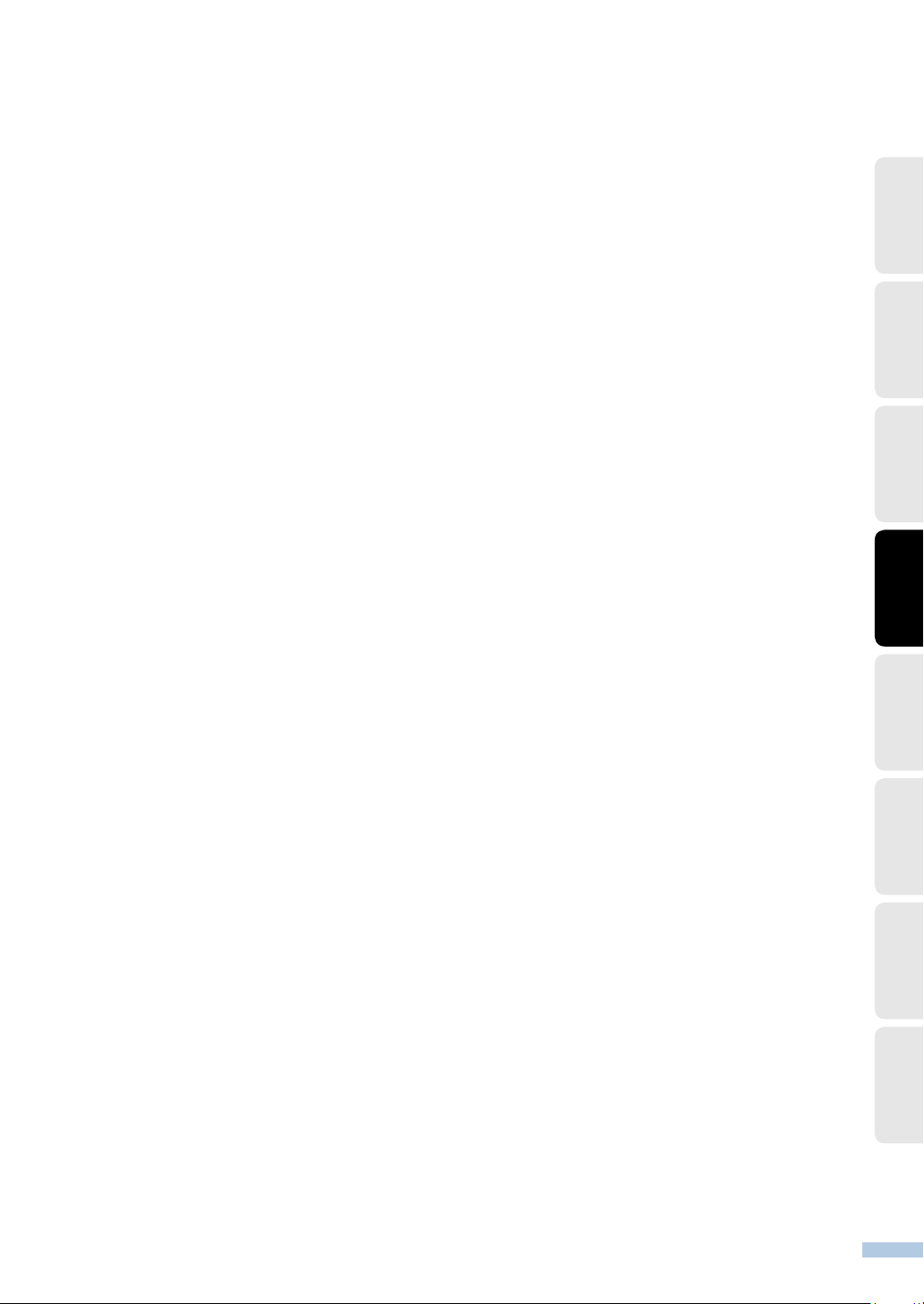
Tonerkazetta élettartama
A készülék a festékkazetták élettartamát a következő két módszer alkalmazásával észleli:
Észlelés a kép létrehozásához szükséges különböző színű pontok számának
■
megállapításával
Észlelés a mágneshenger fordulatai számának megállapításával
■
A készülék egyik funkciója méri a dokumentumok nyomtatásakor az egyes színekből
használt pontok számát, valamint a festékkazetták mágneshengere fordulatainak
számát. A felső korlátok bármelyikének elérésekor a nyomtatási művelet leáll. A felső
korlát úgy van meghatározva, hogy a pontok és fordulatok száma meghaladja a
nyomtatható oldalak termékleírásban szereplő számának folyamatos teljesítmény
melletti eléréséhez szükséges mennyiséget.
A funkció célja a gyenge nyomtatási minőség és a nyomtató károsodásának megelőzése.
Két üzenet jelzi, ha a festék hamarosan kifogy, vagy már ki is fogyott: a Kevés toner
és a Cseréljen tonert üzenet.
A Kevés toner üzenet akkor jelenik meg az LCD kijelzőn, ha a pontok vagy a
mágneshenger-fordulatok száma megközelítette a maximális értéket: a Cseréljen
tonert üzenet akkor jelenik meg az LCD kijelzőn, ha a pontok vagy a mágneshengerfordulatok száma elérte a maximális értéket.
Színkorrekció
Elképzelhető, hogy a mágneshenger-fordulatok mért száma nem csak a normál működés,
például a nyomtatás és a másolás értékeit tartalmazza, hanem a készülék beállítása, például a
színkalibráció és a színregisztráció közben mért értékeket is.
English Русский Čeština Magyar Polski
Színkalibráció (a színmélység beállítása)
■
A stabil nyomtatási minőség elérése érdekében mindegyik festékkazetta esetében egy
rögzített értéken kell tartani a festék sűrűségét. Ha nem tartható meg a színek
sűrűségének egyensúlya, a színárnyalatok instabillá válnak, és nem lesz pontos a
színreprodukció. A festék sűrűségét a festék elektromos töltésére hatással levő kémiai
változások, az előhívó egység elhasználódása és a készülékben lévő levegő
hőmérséklete és páratartalma is befolyásolhatja. Színkalibráláskor a papírtovábbító
egységben a készülék színmélység-beállítási tesztmintákat nyomtat.
A kalibráció jellemzően a következő esetekben történik:-
Amikor a felhasználó manuálisan kiválasztja a kalibrálást a kezelőpanelen vagy a
nyomtató-illesztőprogramban.
(Kérjük, csak akkor végezzen kalibrációt, ha a színmélységen javítani kell.)
Amikor újra cseréli a festékkazettát.
Amikor a nyomtató azt észleli, hogy megváltozott a környezeti hőmérséklet és a
páratartalom.
Amikor a nyomtatott oldalak száma elér egy adott értéket.
-
Български
Română
Slovensky
9
Page 10

Színregisztráció (a színelhelyezés javítása)
■
A készülék dobegysége és előhívó egysége a következő színek használatára van
beállítva: fekete (K), sárga (Y), bíbor (M) és cián (C), ebben a sorrendben. Négy színből
áll össze egy kép, így előfordulhatnak színregisztrációs hibák (vagyis elképzelhető, hogy
a négy szín illeszkedése nem megfelelő). Regisztrációs hiba esetén a papírtovábbító
egységben a készülék regisztrációjavítási tesztmintákat nyomtat.
A regisztráció jellemzően a következő esetekben történik:
Amikor a felhasználó manuálisan kiválasztja a regisztrációt a kezelőpanelen.
(Kérjük, csak akkor végezzen regisztrációt, ha egy színregisztrációs hibát ki kell
javítani.)
A felső fedél felnyitásakor és lezárásakor.
Amikor a nyomtatott oldalak száma elér egy adott értéket.
-
10
Page 11

Ustawienia użytkownika dotyczące opcji Kolor/
Mono
Użytkownicy mogą zmienić ustawienie opcji Kolor/Mono w sterowniku drukarki, jak podano
niżej:
Automatyczne
Urządzenie sprawdzi zawartość koloru w dokumencie. W przypadku wykrycia koloru w
dowolnym miejscu w dokumencie urządzenie wydrukuje cały dokument z wykorzystaniem
wszystkich kolorów. Innymi słowy, urządzenie wymiesza kilka tonerów, co umożliwi
uzyskanie każdego odcienia wykrytego w dokumencie, zwiększając gęstość tonera
zastosowanego na stronie. W przypadku niewykrycia żadnego koloru dokument zostanie
wydrukowany w monochromatycznie.
Ustawienie domyślne urządzenia to Automatyczne.
INFORMACJA
Czujnik koloru urządzenia jest bardzo czuły i nawet wyblakły czarny tekst lub tło nie będące
wyraźnym kolorem białym postrzega jako kolor. Jeśli wiesz, że dany dokument jest czarnobiały i chcesz oszczędzić tonery kolorowe, wybierz tryb Mono.
Kolor
Niezależnie od tego, czy dany dokument zawiera kolor lub jest monochromatyczny,
zostanie wydrukowany przy użyciu wszystkich kolorów.
Mono
Wybierz ten tryb, jeśli tekst i obiekty dokumentu są wyłącznie w kolorze czarnym lub
odcieniach szarości. Jeśli dokument zawiera kolor, tryb ten spowoduje wydrukowanie
dokumentu w 256 odcieniach szarości przy użyciu tonera czarnego.
English Русский Čeština Magyar Polski
INFORMACJA
W przypadku wyczerpania toneru niebiesko-zielonego, magenta lub żółtego podczas
drukowania dokumentu kolorowego kontynuowanie zadania drukowania będzie niemożliwe.
Możesz anulować zadanie drukowania i uruchomić drukowanie ponownie w trybie Mono,
jeśli toner czarny jest dostępny.
Więcej informacji dotyczących ustawień w sterowniku drukarki można znaleźć w
Podręczniku użytkownika: Sterownik i oprogramowanie (dla modeli HL-XXXX) lub
Instrukcji Oprogramowania (dla modeli DCP-XXXX/MFC-XXXX).
Български
Română
Slovensky
11
Page 12
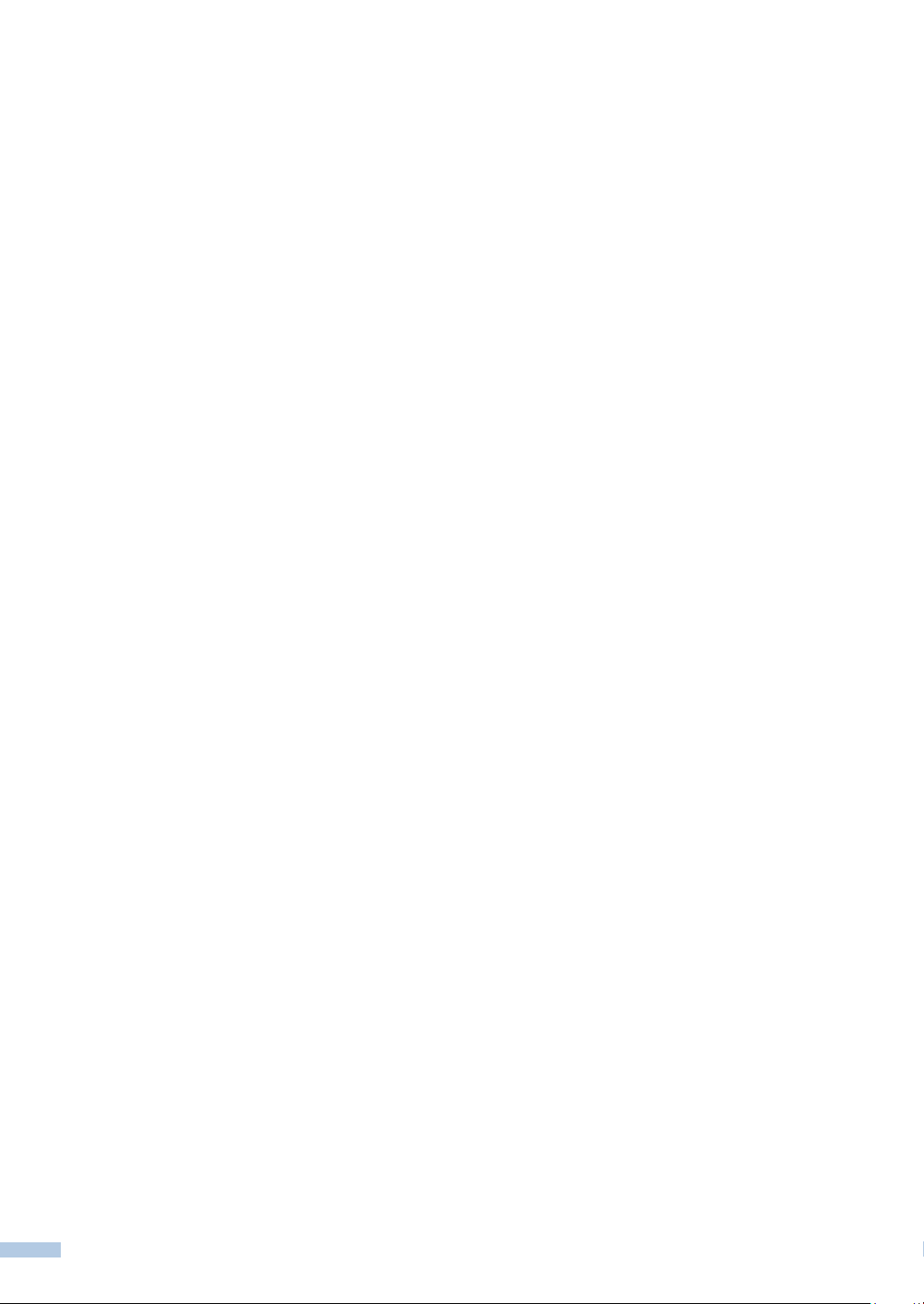
12
Żywotność tonera
To urządzenie wykrywa czas eksploatacji kasety tonera stosując poniższe dwie metody:
Wykrywanie przez liczenie punktów każdego koloru wymaganych do utworzenia
■
obrazu
Wykrywanie przez liczenie obrotów rolki rozprowadzającej
■
Urządzenie to posiada funkcję, która umożliwia liczenie kropek każdego koloru użytego do
drukowania każdego dokumentu oraz obrotów rolki rozprowadzającej każdej kasety tonera.
Operacja drukowania zostanie zatrzymana po osiągnięciu dowolnego górnego limitu. Jako
górny limit ustawiona jest wartość większa niż liczba punktów lub obrotów wymaganych do
osiągnięcia trwałej reklamowanej wydajności kasety.
Funkcja ta ma zmniejszyć ryzyko uzyskania słabej jakości wydruku i uszkodzenia drukarki.
O tym, że zbliża się koniec okresu eksploatacji tonera ostrzegają dwa komunikaty: MAŁO
TONERU oraz WYMIEŃ TONER.
Ostrzeżenie MAŁO TONERU pojawia się na wyświetlaczu LCD, jeśli liczba punktów lub
obrotów rolki rozprowadzającej zbliża się do maksymalnej wartości. Ostrzeżenie
WYMIEŃ TONER pojawia się na wyświetlaczu LCD, jeśli liczba punktów lub obrotów rolki
rozprowadzającej osiąga maksymalną wartość.
Korekcja koloru
Liczba liczonych obrotów rolki rozprowadzającej może dotyczyć nie tylko normalnej pracy, np.
przy drukowaniu i kopiowaniu, ale regulacji urządzenia, np. Kalibracji kolorów i Rejestracji
koloru.
Kalibracja kolorów (regulacja gęstości koloru)
■
Aby uzyskać niezmienną jakość drukowania, należy utrzymać stałą gęstość toneru w
każdej kasecie toneru. Jeśli zachowanie równowagi gęstości pomiędzy kolorami jest
niemożliwe, odcień może być zmienny, a dokładna reprodukcja kolorów staje się
nieosiągalna. Gęstość tonera może się zmienić w wyniku zmian chemicznych tonera,
które mają negatywny wpływ na jego ładunek elektryczny oraz na temperaturę i poziom
wilgotności w urządzeniu i pogarszają działanie modułu rozprowadzającego. W momencie
kalibracji w zespole pasa drukowane są wzory testowe regulacji poziomu gęstości.
Kalibracja jest wykonywana głównie w następujących sytuacjach:
Kiedy użytkownik ręcznie wybierze kalibrację z panelu operacyjnego lub sterownika
drukarki.
(Wykonaj kalibrację, jeśli gęstość kolorów wymaga ulepszenia).
W przypadku wymiany zużytej kasety tonera na nową.
Jeśli drukarka wykryje zmianę temperatury otoczenia i wilgotności.
W przypadku wydrukowania określonej liczby stron.
-
Page 13

Rejestracja kolorów (korekcja pozycji koloru)
■
W tym urządzeniu zespół bębna i zespół rozprowadzający są przygotowane odpowiednio
na kolor: czarny (K), żółty (Y), magenta (M) oraz niebiesko-zielony (C). W jeden obraz są
łączone cztery obrazy kolorów, dlatego mogą wystąpić błędy rejestracji kolorów (tzn.
sposób połączenia czterech obrazów kolorów). W przypadku wystąpienia błędów
rejestracji wzory testowe korekcji rejestracji zostaną wydrukowane na zespole pasa.
Rejestracja jest wykonywana głównie w następujących sytuacjach:
Kiedy użytkownik ręcznie wybierze rejestrację z panelu operacyjnego.
(Wykonaj rejestrację, jeśli wymagana jest naprawa błędu rejestracji kolorów).
W przypadku otwierania i zamykania pokrywy górnej.
W przypadku wydrukowania określonej liczby stron.
-
English Русский Čeština Magyar Polski
Български
Română
Slovensky
13
Page 14

Потребителски настройки на Цветно/Чернобяло
Потребителите могат да променят настройките на Цветно/Черно-бяло в драйвера на
принтера, както следва:
Автоматично
Устройството проверява съдържанието за цвят на документа. Ако в документа се
установи наличие на цвят, то отпечатва целия документ, като използва всички
цветове. С други думи, то смесва някои от тонерите, за да се получи всеки оттенък в
документа, като увеличава плътността на тонера върху страницата. Ако не се
установи наличие на цветно съдържание, то отпечатва документа в черно-бяло.
Настройките по подразбиране на устройството е Автоматично.
ЗАБЕЛЕЖКА
Датчикът за цвят на устройството е много чувствителен и е възможно да възприеме
избелял черен текст или бледосив фон като цветен. Ако сте сигурни, че документът е
черно-бял и искате да спестите цветен тонер, изберете режим Черно-бяло.
Цветно
Независимо дали документът е цветен или само черно-бял, устройството ще
отпечата документа, като използва всички цветове.
Черно-бяло
Изберете този режим, ако документът съдържа само черен и сив текст и/ или обекти.
Ако документът съдържа цвят, този режим отпечатва документа в 256 нива на сивото
с помощта на черния тонер.
ЗАБЕЛЕЖКА
Ако синият, червеният или жълтият тонер свърши, докато печатате цветен документ,
заявката за печат не може да завърши. Можете да отмените заявката за печат и да я
започнете отначало в режим Черно-бяло, стига да има черен тонер.
За повече информация за настройките на драйвера на принтера вижте Ръководство
за потребителя: Драйвер и софтуер (за HL-XXXX) или Ръководство за потребителя
на софтуера (за DCP-XXXX/MFC-XXXX).
14
Page 15

Живот на тонер касета
Този продукт установява експлоатационния живот на тонер-касетата с помощта на
следните два метода:
Установяване чрез броене на точките на всеки цвят, необходими за
■
създаването на изображение
Установяване чрез броене на оборотите на предаващата ролка
■
Този продукт разполага с функция, която брои точките на всеки цвят, който се използва
за отпечатване на всеки документ, и оборотите на предаващата ролка за всяка тонеркасета. Отпечатването спира, когато се достигне която и да е от горните граници.
Горната граница се задава над броя на точките или оборотите, които са необходими, за
да може касетата да функционира съобразно обявения брой на страници.
С тази функция се цели да се намали риска от лошо качество на печата и повреждане
на принтера.
Две са съобщенията, които показват кога тонерът е на привършване или е
свършил: Свършва тонер и Сменете тонера.
Свършва тонер се изписва на LCD дисплея, когато броят на точките или
оборотите на предаващата ролка наближи максималната си стойност: Сменете
тонера се изписва на LCD дисплея, когато броят на точките или оборотите на
предаващата ролка достигне максималната си стойност.
Корекция на цвета
English Русский Čeština Magyar Polski
Броят на отброяваните обороти на предаващата ролка може да не е само за нормални
операции, като печатане и копиране, но и за настройки на устройството, като калибриране
на цветовете и съчетаване на цветовете.
Калибриране на цветовете (регулиране на плътността на цветовете)
■
За да се получи стабилно качество на печата е необходимо всяка тонер-касета да се
поддържа на постоянна величина. Ако балансът на плътността между цветовете не
може да се поддържа, нюансите стават нестабилни и не се получава точно
възпроизвеждане на цвета. Плътността на тонера може да се промени поради
химически промени в тонера, които влияят на електрическия му товар, влошаване
на състоянието на проявяващия блок и нива на температурата и влажността в
устройството. Когато се извършва калибриране, тестовата схема на регулиране на
плътността се отпечатва на блока на ремъка.
Калибриране се извършва предимно в следните случаи:
Когато потребителят ръчно избере калибриране от панела за управление или от
драйвера на принтера.
(Извършете калибриране, ако има нужда от подобряване на плътността на
цвета.)
Когато използвана тонер-касета се смени с нова.
Когато принтерът установява, че температурата и влажността на околната среда
са се променили.
Когато се достигне определен брой отпечатани страници.
-
Български
Română
Slovensky
15
Page 16
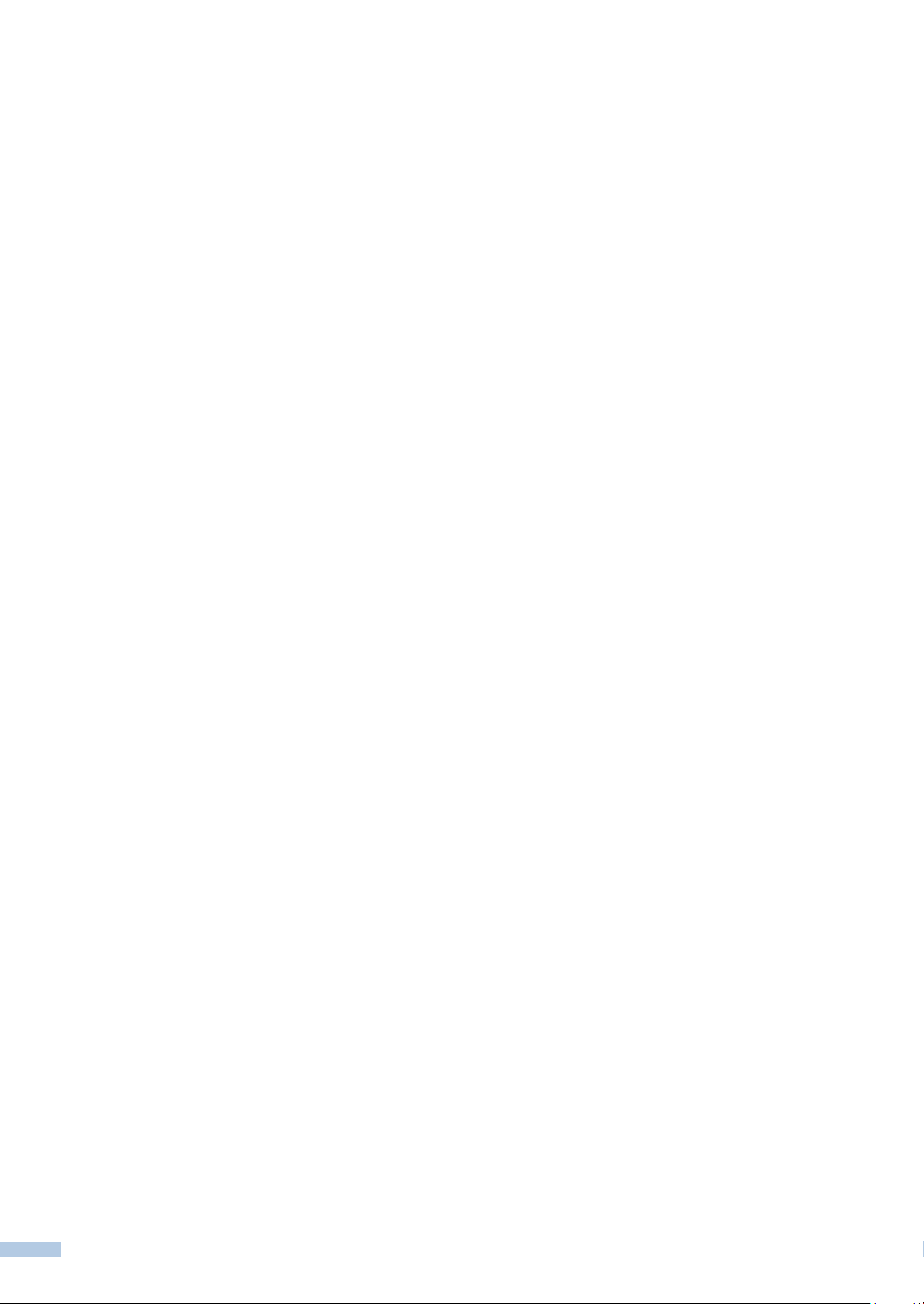
Съчетаване на цветовете (корекция на разположението на цветовете)
■
Барабанът и проявяващият блок в това устройство са подготвени съответно за
черно (K), жълто (Y), червено (M) и синьо (C). Четири цветни изображения се
комбинират в едно изображение и затова е възможно да възникнат грешки при
регистриране на цвета (т.е. в начина на подравняване на четирите цветни
изображения). Когато се извършва регистрация, тестовата схема на корекцията на
регистрацията се отпечатва на блока на ремъка.
Съчетаването се извършва предимно в следните случаи:
Когато потребителят ръчно избере регистрация от панела за управление.
(Извършете регистрация, ако има нужда от корекция на грешка при регистриране
на цвета.)
При отваряне и затваряне на горния капак.
Когато се достигне определен брой отпечатани страници.
-
16
Page 17

Setări utilizator pentru Color/Mono
Utilizatorii pot modica setările Color/Mono în driverul de imprimanta după cum urmează:
Automat
Aparatul verică conţinutul documentului dumneavoastră în ceea ce priveşte culoarea.
Dacă se detectează culoare oriunde în document, aparatul va imprima întreg documentul
folosind toate culorile. În alte cuvinte, va amesteca tonerele pentru a obţine ecare nuanţă
detectată în document, crescând densitatea de toner aplicat pe pagină. Dacă nu se
detectează conţinut color, va imprima documentul monocrom.
Setarea implicită de pe aparat este Automat.
NOTĂ
Senzorul de culoare al aparatului este foarte sensibil şi poate percepe negrul estompat sau
un fundal albicios drept culoare. Dacă ştiţi că documentul dumneavoastră este doar în alb şi
negru şi doriţi să economisiţi toner de culoare, selectaţi modul Mono.
Color
Nu contează dacă documentul conţine culori sau este doar monocrom, aparatul va
imprima documentul folosind toate culorile.
Mono
Selectaţi acest mod dacă documentul are numai text şi/sau obiecte în negru şi cu nuanţe
de gri. Dacă documentul dumneavoastră conţine culori, acest mod va imprima documentul
în 256 de nuanţe de gri.
English Русский Čeština Magyar Polski
NOTĂ
Dacă tonerul cyan, magenta sau galben se epuizează în timp ce imprimaţi un document
color, acţiunea de imprimare nu se poate naliza. Puteţi anula acţiunea de imprimare şi apoi
să o reporniţi în modul Mono, dacă este disponibil tonerul negru.
Pentru mai multe informaţii despre setările din driverul de imprimantă, consultaţi Manualul
de utilizare: Driver şi programe software (pentru HL-XXXX) sau Ghidul utilizatorului de
software (pentru DCP-XXXX/MFC-XXXX).
Български
Română
Slovensky
17
Page 18

18
Durata de viaţă a cartuşului de toner
Acest produs detectează durata de viaţă a cartuşelor de toner folosind următoarele două
metode:
Detectare prin contorizarea numărului de puncte ale ecărei culori necesare pentru
■
a crea o imagine
Detectare prin contorizarea numărului de rotaţii al rolei de transfer
■
Acest produs are o funcţie care va contoriza numărul de puncte al ecărei culori folosită
la imprimarea ecărui document şi numărul de rotaţii al ecărei role de transfer
corespunzătoare ecărui cartuş de toner. Operaţiunea de imprimare se va opri atunci
când oricare din limitele superioare este atinsă. Limita superioară este setată peste
numărul de puncte sau de rotaţii necesare pentru funcţionarea cartuşului conform
randamentului de pagini menţionat.
Această funcţie este concepută pentru a reduce riscul deteriorării imprimantei şi evitarea
nivelului slab al calităţii imprimării.
Există două mesaje care indică momentul în care tonerul se apropie sau a atins sfârşitul
duratei de viaţă: Toner scăzut şi Înlocuire toner.
Toner scăzut este aşat pe ecranul LCD atunci când numărul de puncte sau de
rotaţii al rolei de transfer se apropie de limita superioară: Înlocuire toner este aşat
pe ecranul LCD atunci când numărul de puncte sau de rotaţii al rolei de transfer atinge
limita superioară.
Corecţia culorii
Numărul de rotaţii al rolei de transfer contorizat poate include nu numai operaţiuni normale cum
ar imprimarea sau copierea dar şi reglări ale aparatului, cum ar calibrarea culorii sau
înregistrarea culorii.
Calibrarea culorii (Reglarea densităţii culorii)
■
Pentru a obţine o calitate constantă a imprimării, densitatea ecărui cartuş de toner
trebuie menţinută la o valoare xă. Dacă echilibrul densităţii ecărei culori nu poate
menţinut, nivelul tonului variază şi acurateţea reproducerii culorilor devine inaccesibilă.
Densitatea tonerului se poate schimba datorită modicărilor chimice ale tonerului care
afectează încărcarea electrică a acestuia, deteriorarea unităţii de transfer şi nivelurile de
temperatură şi umiditate din aparat. În momentul calibrării, sunt imprimate şabloane de
testare a reglării nivelului de densitate pe unitatea de curea.
Calibrarea este efectuată mai ales în următoarele cazuri:
Atunci când utilizatorul selectează manual calibrarea din panoul de operaţiuni sau din
driverul imprimantei.
(Vă rugăm să efectuaţi calibrarea în cazul în care densitatea culorii trebuie
îmbunătăţită.)
Atunci când se înlocuieşte un toner folosit cu unul nou.
Atunci când imprimanta detectează că temperatura şi umiditatea ambientală s-au
modicat.
Atunci când este atins un număr x de pagini imprimate.
-
Page 19

Înregistrare de culoare (Corecţia poziţiei culorii)
■
În acest aparat, cilindrul şi unitatea de transfer sunt pregătite pentru negru (K), galben (Y),
magenta (M) şi cyan (C). Patru imagini colorate sunt combinate într-una şi astfel este
posibil să apară erori de înregistrare de culoare (de exemplu, modul în care se aliniază
cele patru imagini colorate). Atunci când apar erori de înregistrare de culoare, sunt
imprimate şabloane de testare a corecţiei de înregistrare pe unitatea de curea.
Înregistrarea este efectuată mai ales în următoarele cazuri:
Atunci când utilizatorul selectează manual înregistrarea din panoul de operaţiuni.
(Vă rugăm să efectuaţi înregistrarea dacă trebuie corectată o eroare de înregistrare de
culoare.)
Când capacul superior este deschis şi închis.
Atunci când este atins un număr x de pagini imprimate.
-
English Русский Čeština Magyar Polski
Български
Română
Slovensky
19
Page 20

Používateľské nastavenia pre funkcie Farebne/
Čiernobielo
Používatelia môžu v ovládači tlačiarne zmeniť nastavenia pre funkcie Farebne/Čiernobielo
nasledujúcim spôsobom:
Automaticky
Zariadenie skontroluje obsah dokumentu kvôli farbe. Ak kdekoľvek v dokumente zistí
farbu, vytlačí celý dokument s použitím všetkých farieb. Inými slovami, zmieša niektoré
tonery, aby sa tak dosiahol každý odtieň zistený v dokument, čím sa zvýši sýtosť tonera
použitého na strane. Ak zariadenie nezistí žiadnu farbu, vytlačí dokument čiernobielo.
Predvolené nastavenie zariadenia je Automaticky.
POZNÁMKA
Farebný snímač zariadenia je veľmi citlivý a môže sa stať, že vyblednutý čierny text alebo
špinavo biele pozadie vyhodnotí ako farbu. Ak viete, že váš dokument je čiernobiely
a chcete ušetriť farebný toner, zvoľte režim Čiernobielo.
Farebne
Bez ohľadu na to, či dokument obsahuje farby alebo je čiernobiely, zariadenie ho vytlačí
s použitím všetkých farieb.
Čiernobielo
Tento režim zvoľte, ak dokument obsahuje text a/alebo objekty len v čiernej farbe
a v odtieňoch sivej. Ak dokument obsahuje farby, tento režim ho vytlačí v 256 odtieňoch
sivej s použitím čierneho tonera.
POZNÁMKA
Ak počas tlače farebného dokumentu dosiahne azúrový, purpurový alebo žltý toner koniec
životnosti, tlačovú úlohu nebude možné dokončiť. Ak je k dispozícii čierny toner, môžete
zrušiť tlačovú úlohu a znova ju spustiť v režime Čiernobielo.
Ďalšie informácie o nastaveniach v ovládači tlačiarne nájdete v dokumente Príručka
používateľa: Ovládač a softvér (pre model HL-XXXX) alebo v dokumente Príručka
používateľa programov (pre model DCP-XXXX/MFC-XXXX).
20
Page 21

Životnosť tonerovej kazety
Tento výrobok zisťuje životnosť tonerových kaziet s použitím nasledujúcich dvoch metód:
Zisťovanie počítaním bodov jednotlivých farieb, ktoré sú potrebné na vytvorenie
■
obrázku
Zisťovanie počítaním otočení nanášacieho valca
■
Tento výrobok je vybavený funkciou, ktorá počíta body jednotlivých farieb, ktoré sa
použili na tlač každého dokumentu, a otočenia pre každý nanášací valec tonerovej
kazety. Keď sa dosiahne niektorý z horných limitov, operácia tlače sa zastaví. Horný
limit je nastavený nad počet bodov alebo otočení, ktoré by boli potrebné na konzistentné
použitie kazety s jej deklarovanou výťažnosťou strany.
Účelom tejto stránky je zníženie rizika nízkej kvality tlače a poškodenia tlačiarne.
K dispozícii sú dve hlásenia, ktoré vám oznámia, keď sa blíži koniec životnosti tonera
alebo keď sa minie toner: Málo tonera a Vymenit toner.
Hlásenie Málo tonera sa zobrazí na LCD displeji, keď sa počet bodov alebo otočení
nanášacieho valca priblíži maximálnemu počtu: Hlásenie Vymenit toner sa zobrazí
na LCD displeji, keď počet bodov alebo otočení nanášacieho valca dosiahne maximálny
počet.
Korekcia farieb
Počet otočení nanášacieho valca, ktoré sa počítajú, sa nemusí týkať len normálnych operácií
ako tlač a kopírovanie, ale môže zahŕňať aj nastavenia zariadenia, ako je kalibrácia farieb
a registrácia farieb.
English Русский Čeština Magyar Polski
Kalibrácia farieb (nastavenie intenzity farieb)
■
Aby sa dosiahla stabilná kvalita tlače, sýtosť jednotlivých tonerových kaziet sa musí
udržiavať na pevnej hodnote. Ak vyváženie intenzity medzi farbami nie je možné udržať,
farebný tón bude nestabilný a nebude možná presná reprodukcia farieb. Sýtosť tonera sa
môže zmeniť v dôsledku chemických zmien tonera ovplyvňujúcich jeho elektrický náboj,
v dôsledku zníženia kvality nanášacej jednotky, a úrovne teploty a vlhkosti v zariadení. Pri
kalibrácii sa na pásovej jednotke vytlačia testovacie vzory pre nastavenie úrovne sýtosti.
Kalibrácia sa prevažne vykonáva v nasledujúcich prípadoch:
Keď používateľ manuálne zvolí kalibráciu na ovládacom paneli alebo v ovládači
tlačiarne.
(Keď je potrebné zlepšiť intenzitu farieb, vykonajte kalibráciu.)
Keď sa použitá tonerová kazeta vymení za novú.
-
-
Keď tlačiareň zistí, že došlo k zmene okolitej teploty a vlhkosti.
Keď sa dosiahne určený počet vytlačených strán.
-
Български
Română
Slovensky
21
Page 22

Registrácia farieb (korekcia pozície tlače)
■
V tomto zariadení sú jednotka valca a vyvíjacia jednotka pripravené pre čiernu (K), žltú
(Y), purpurovú (M) a azúrovú (C). Štyri farebné obrázky sa zlúčia do jedného, a preto
môže dôjsť k chybám registrácie farieb (t. j. ako sa štyri farebné obrázky zoradia). Keď
dôjde k chybám registrácie, na pásovej jednotke vytlačia testovacie vzory pre korekciu
registrácie.
Registrácia sa prevažne vykonáva v nasledujúcich prípadoch:
Keď používateľ manuálne zvolí registráciu na ovládacom paneli.
(Keď je potrebné korigovať chybu registrácie farieb, vykonajte registráciu.)
-
Keď sa otvorí a zatvorí vrchný kryt.
Keď sa dosiahne určený počet vytlačených strán.
-
22
Page 23

Version 0
